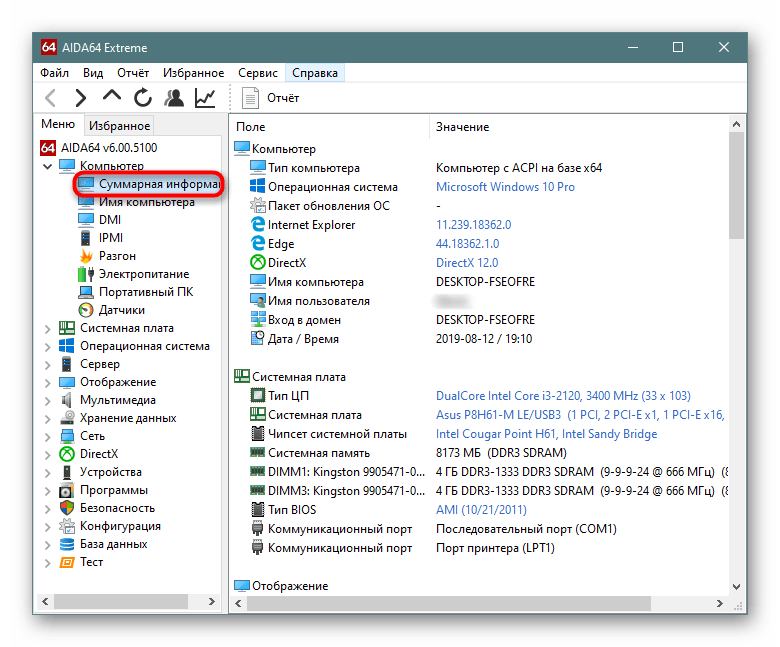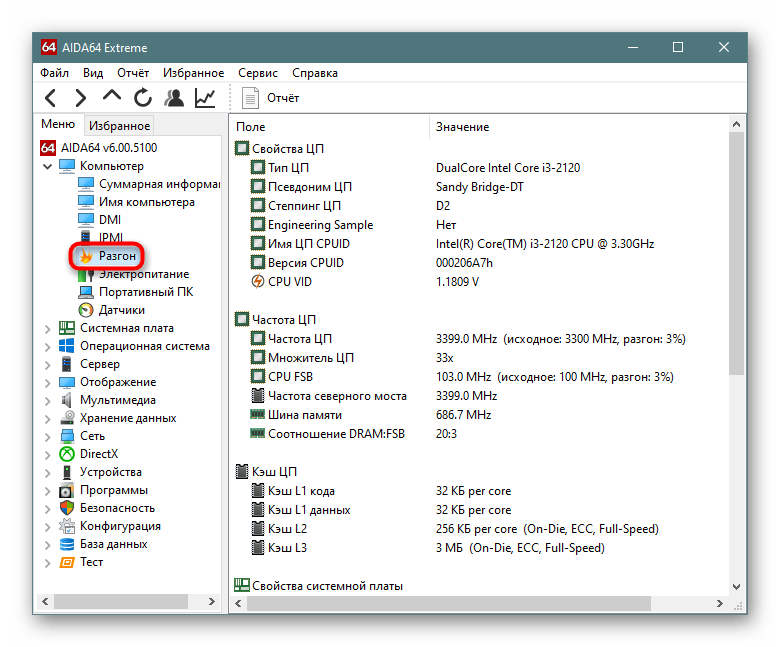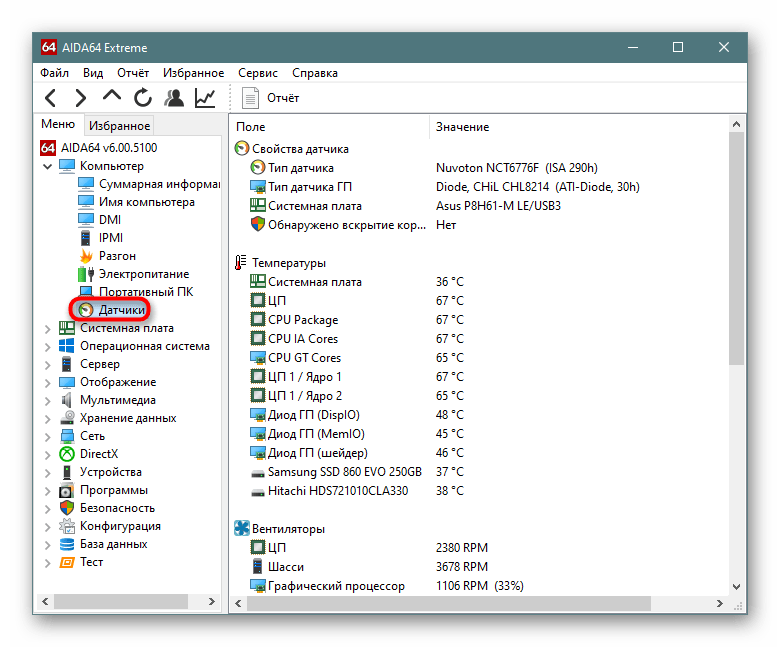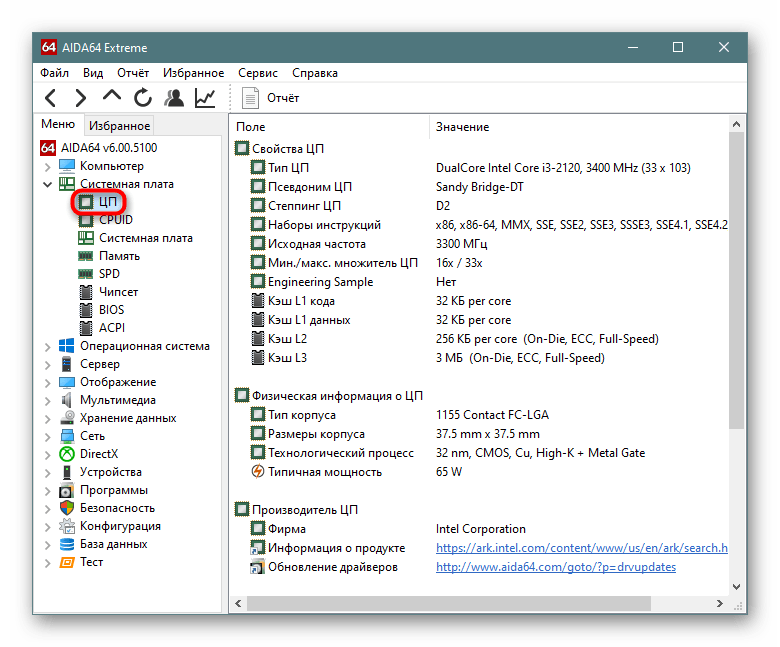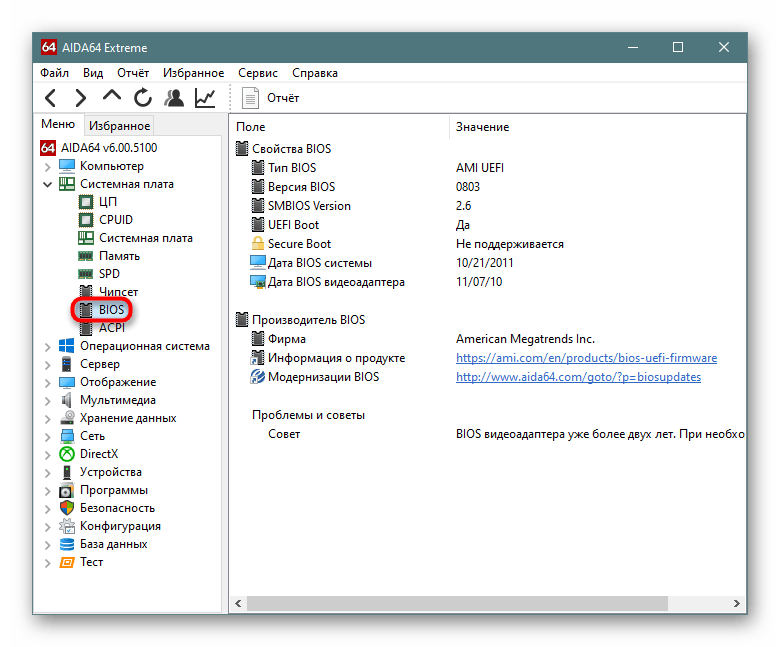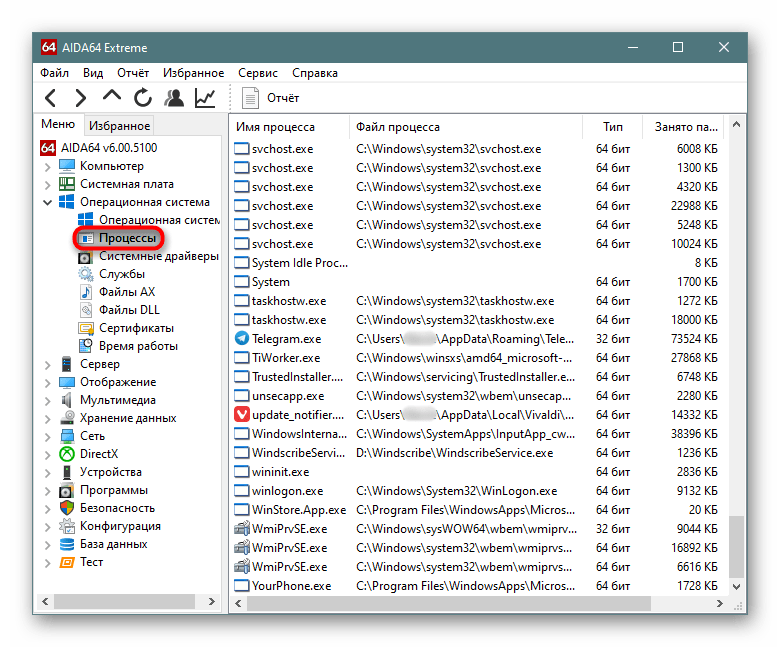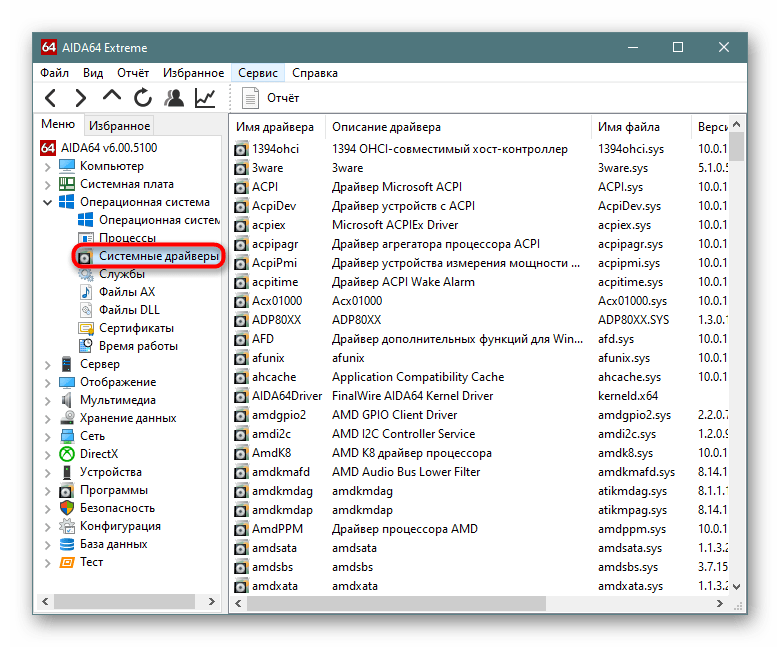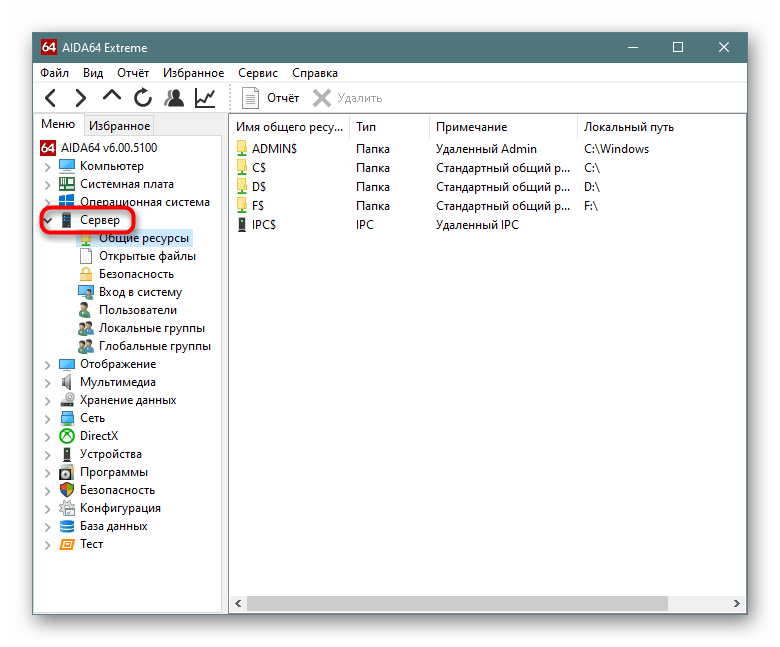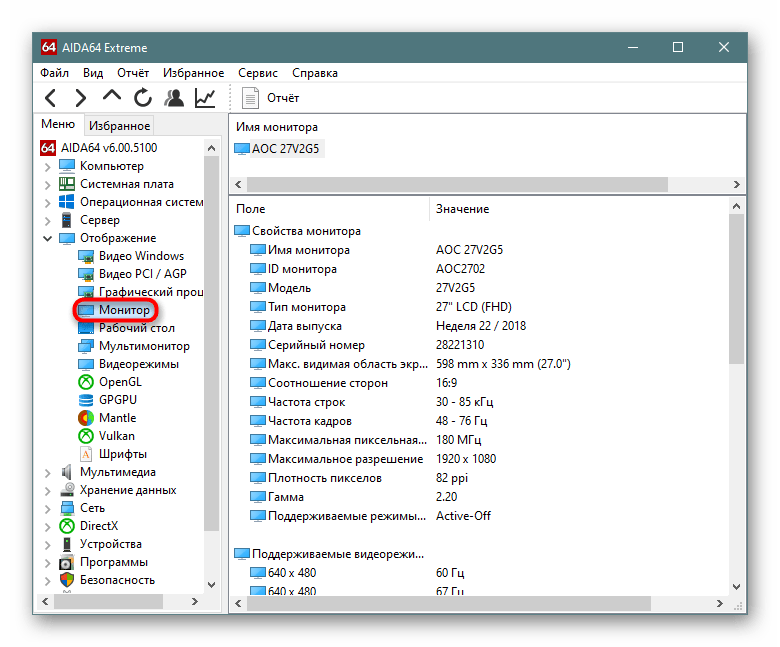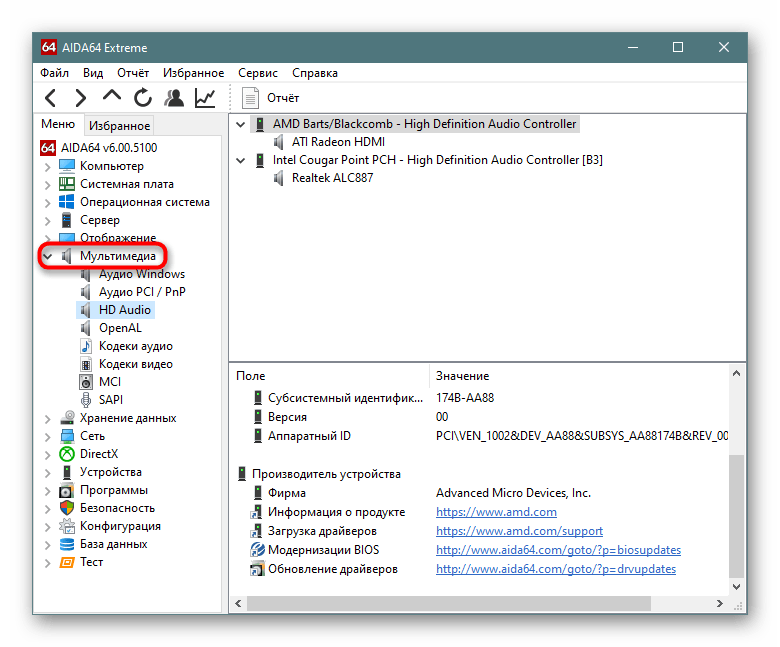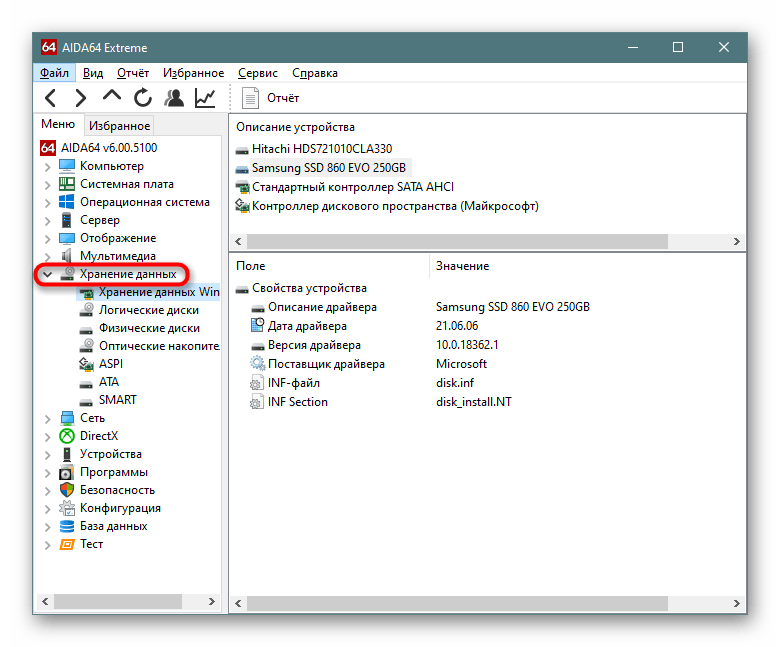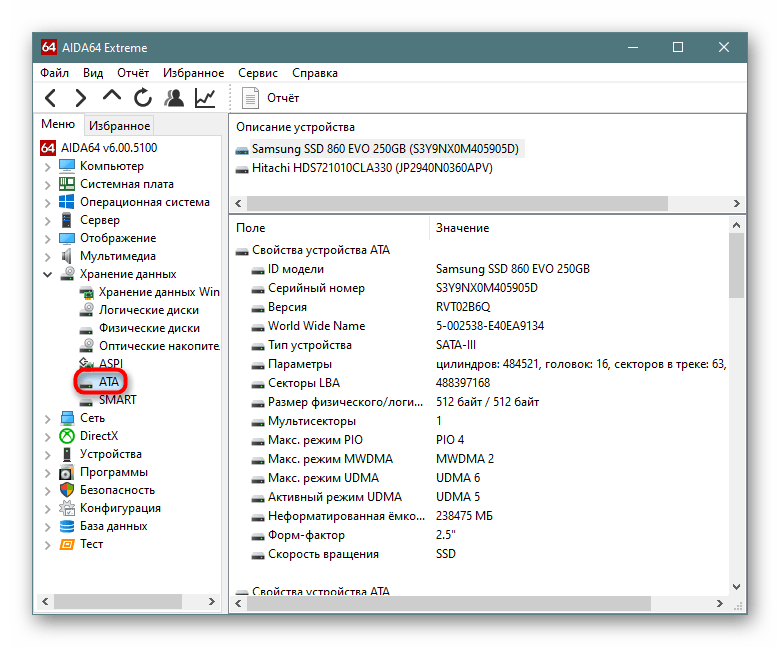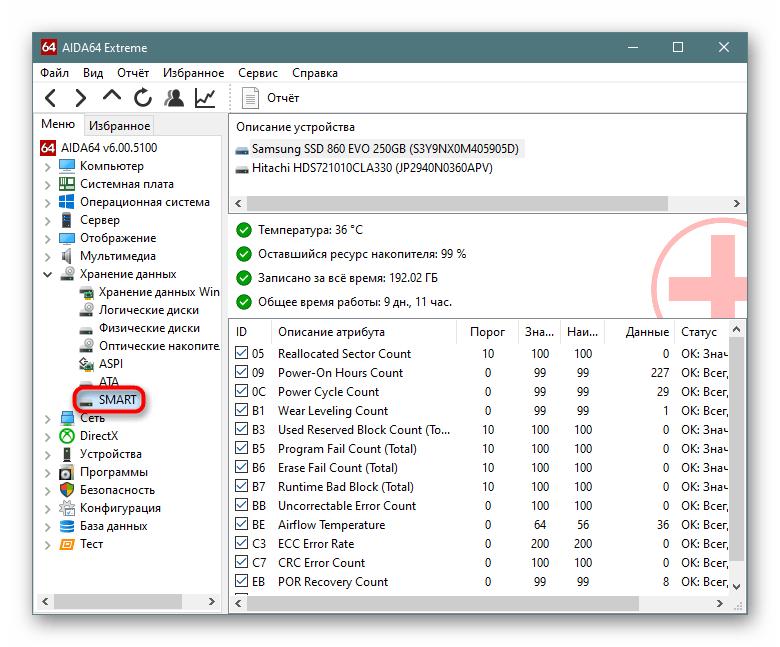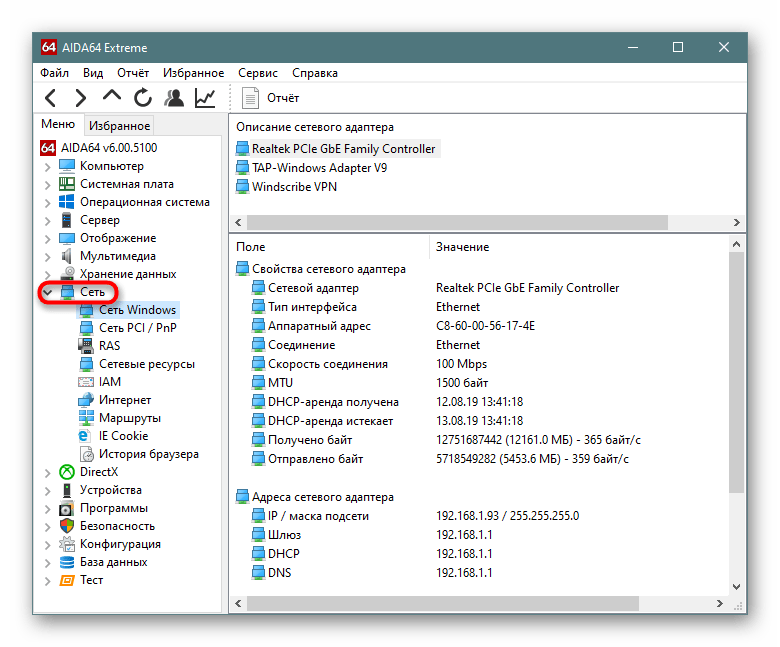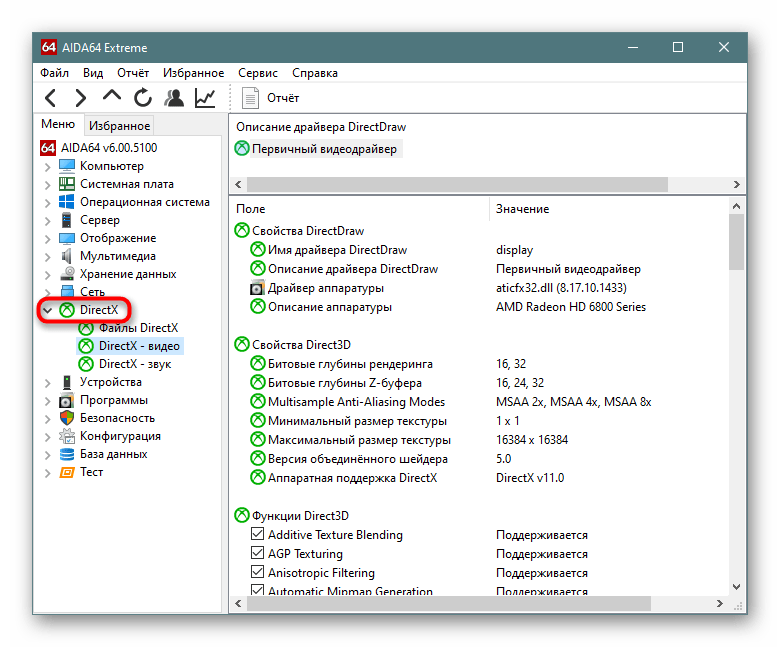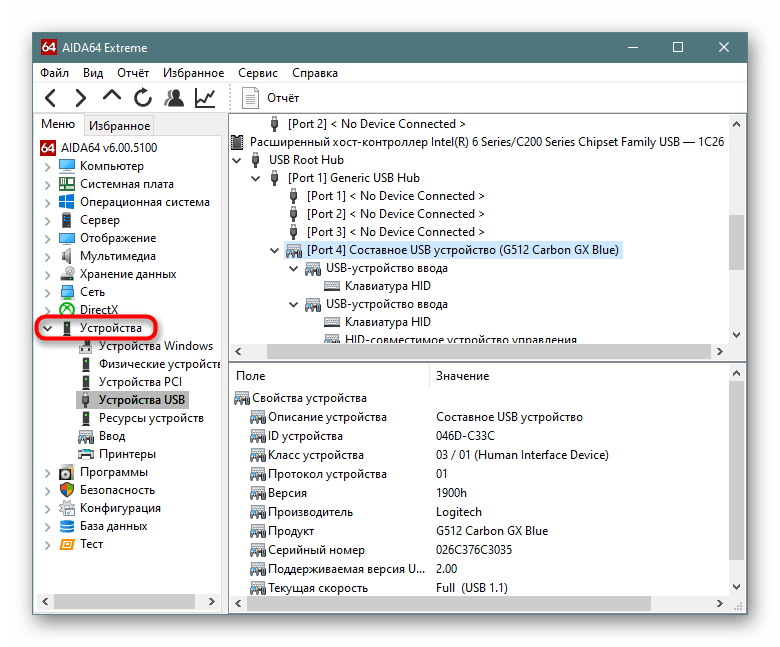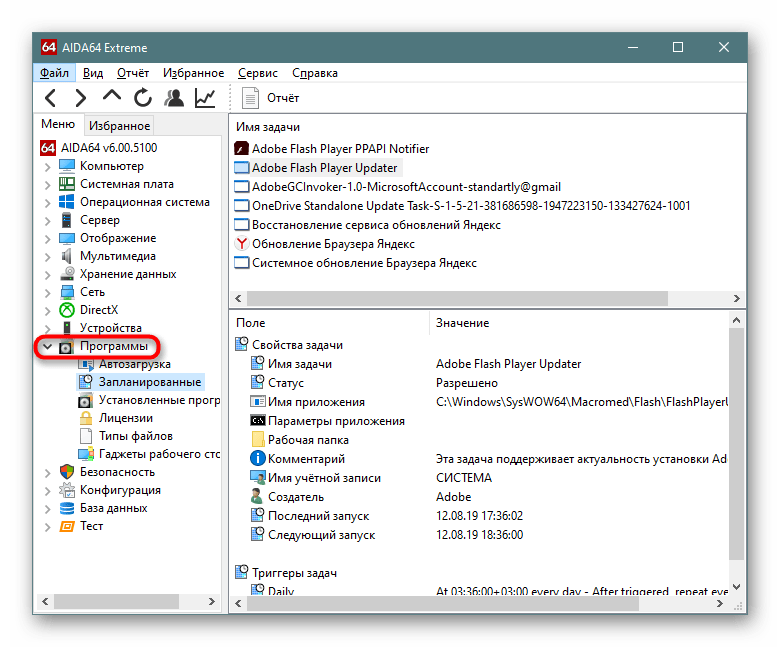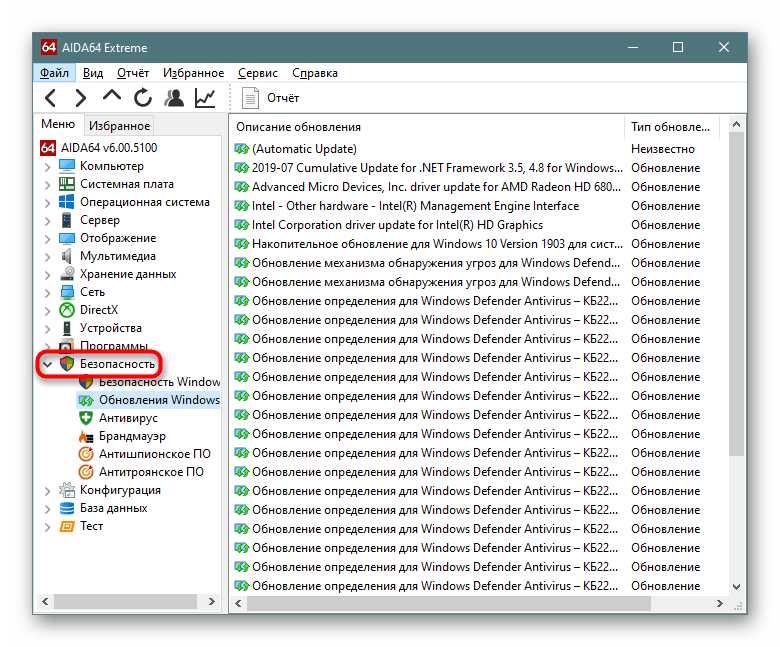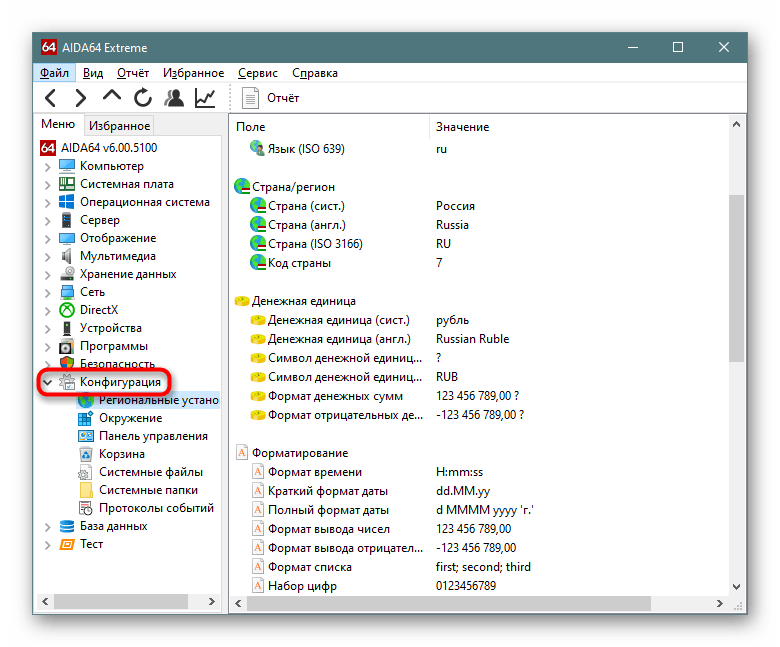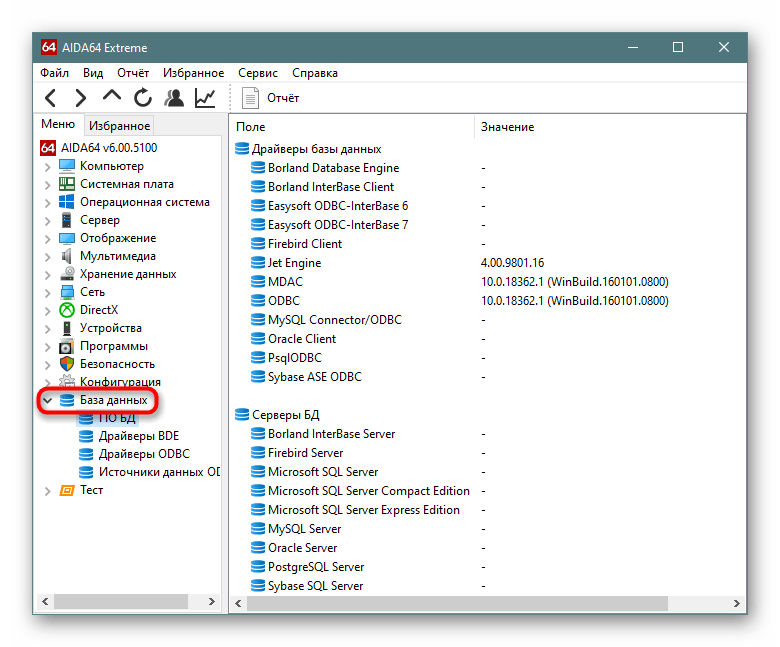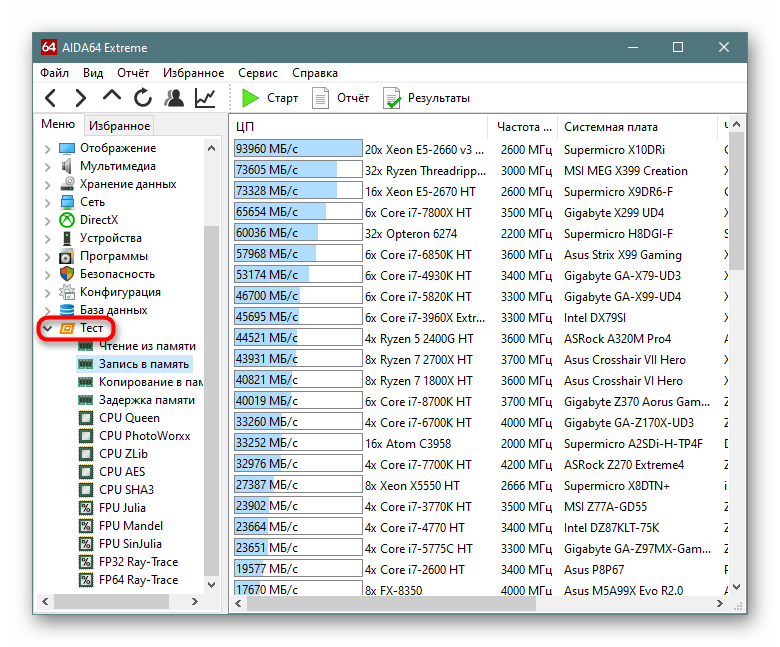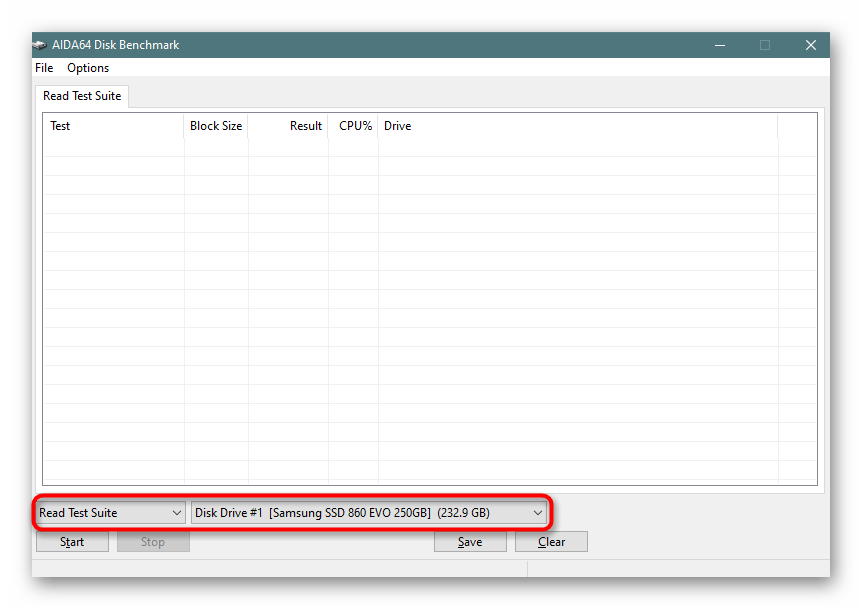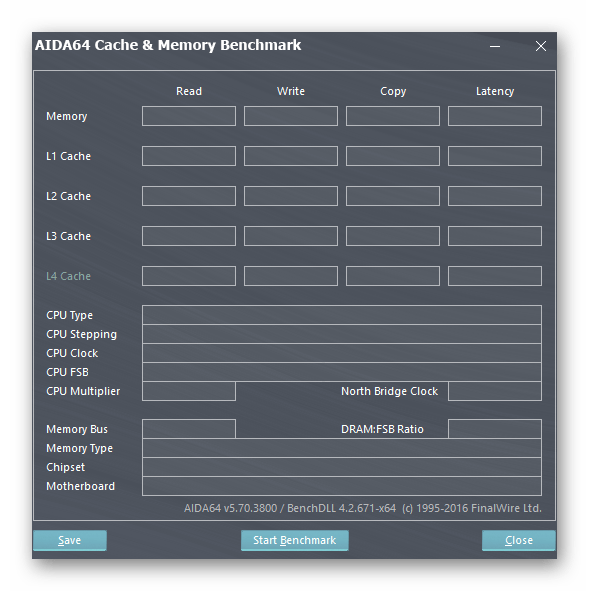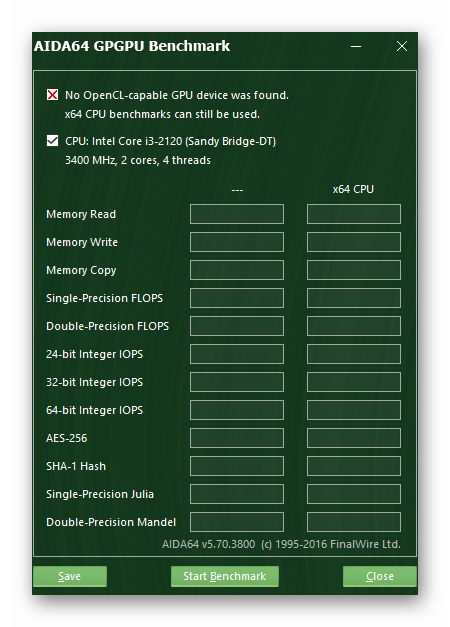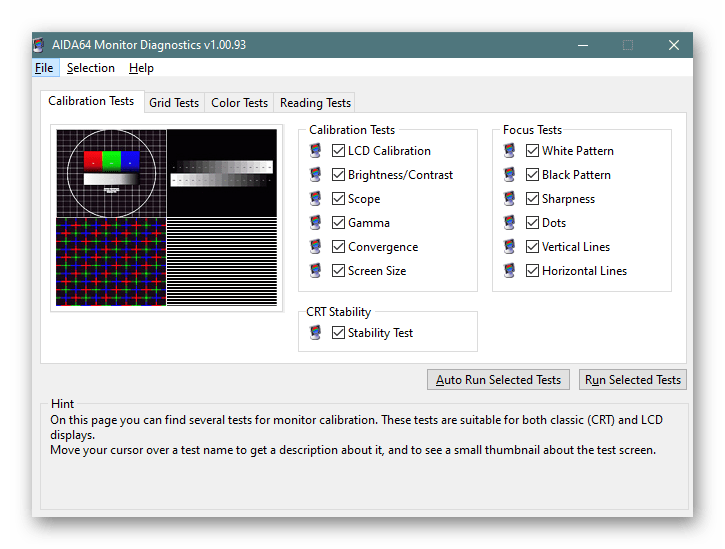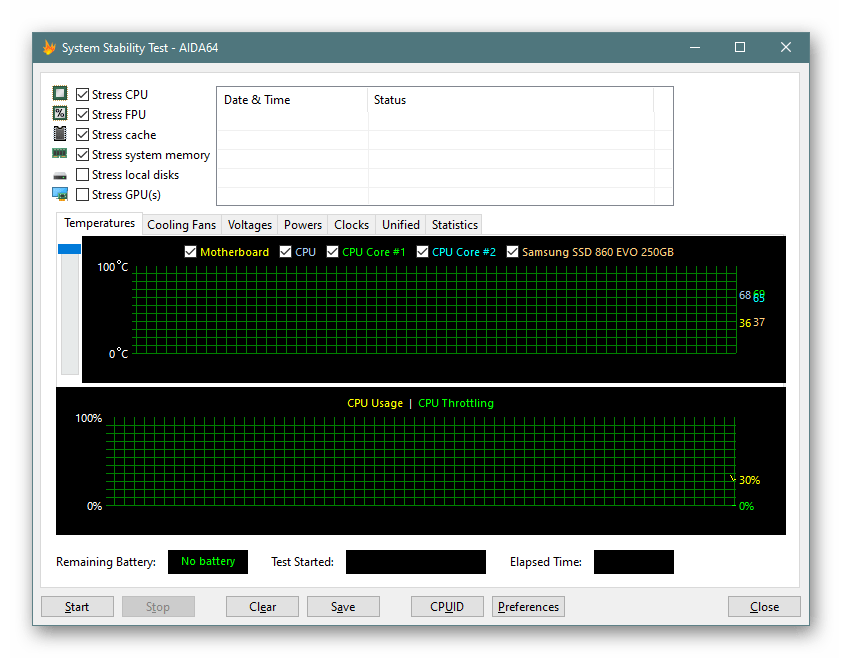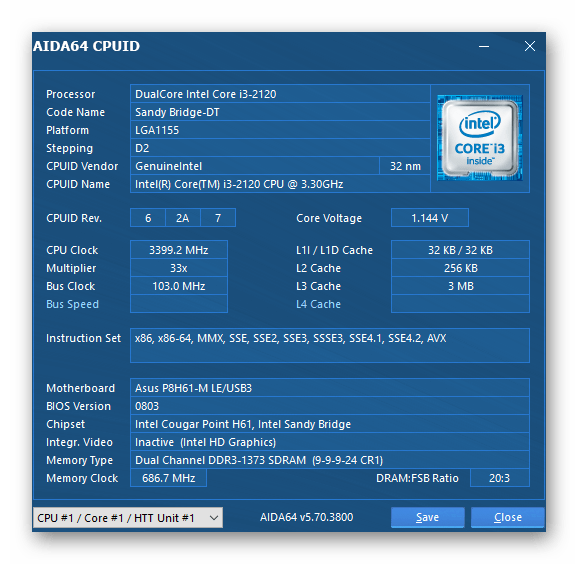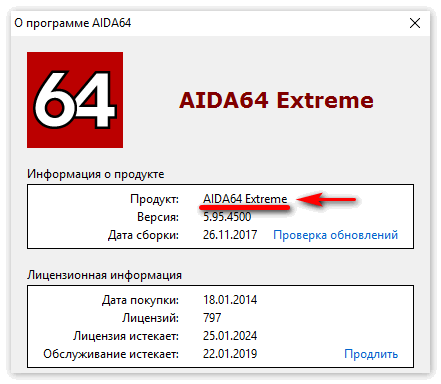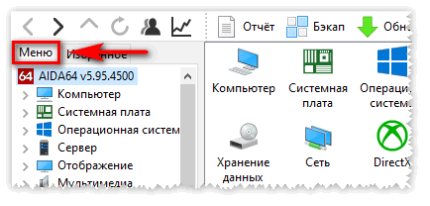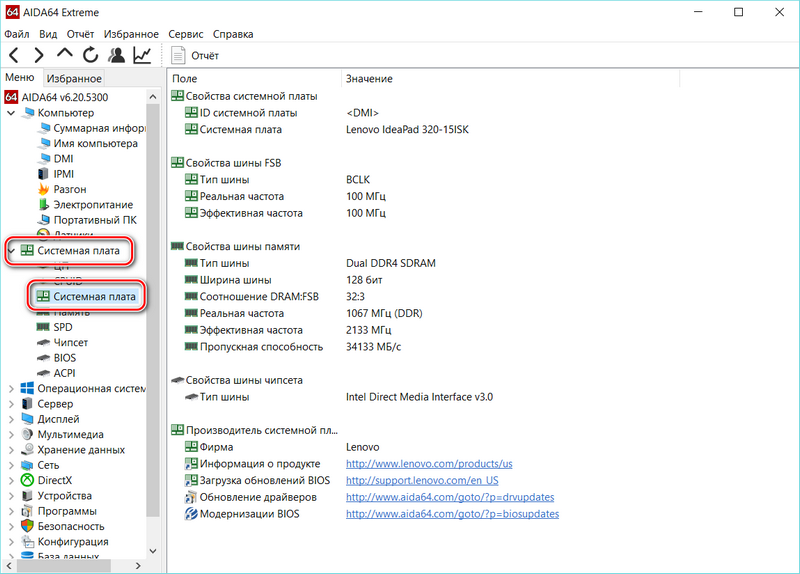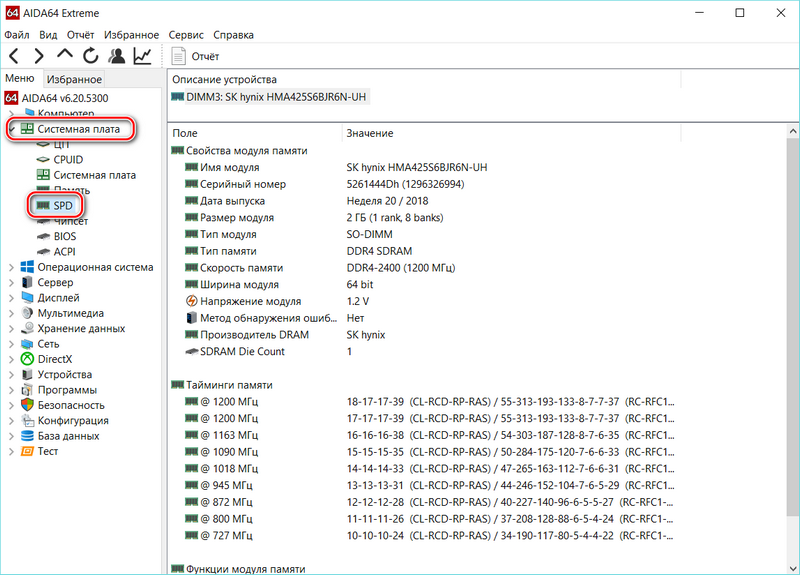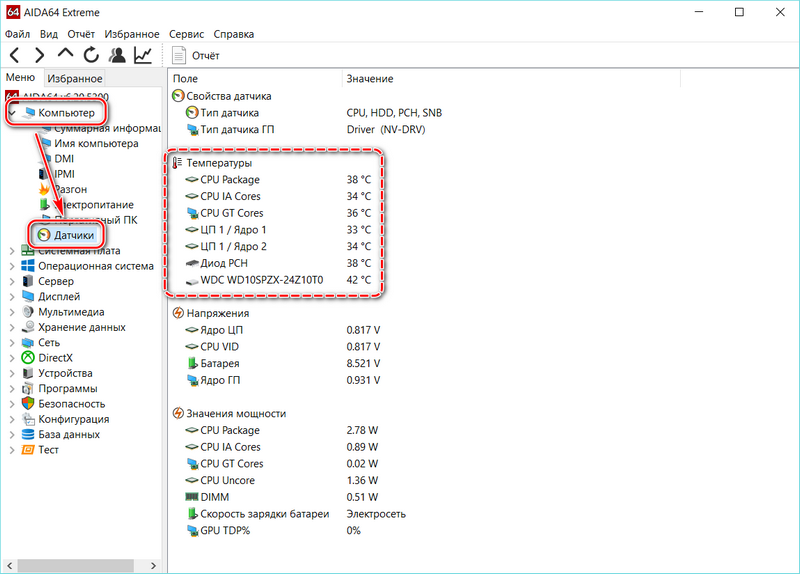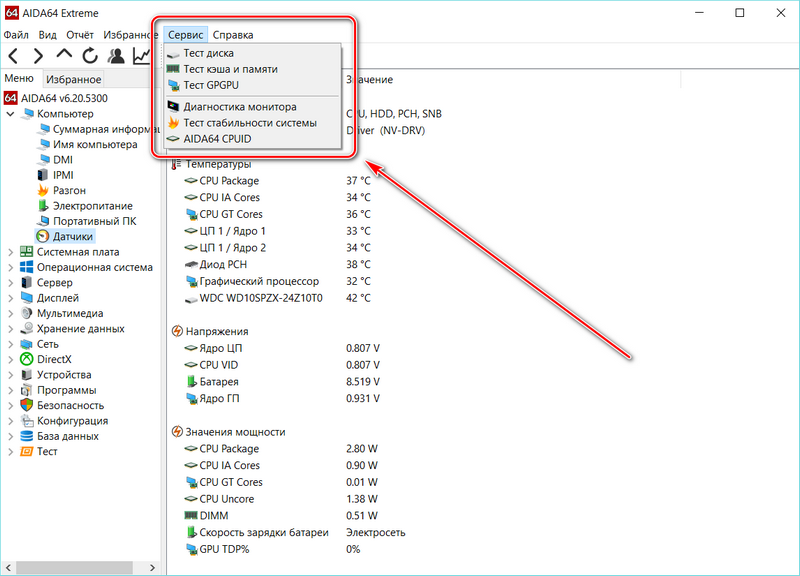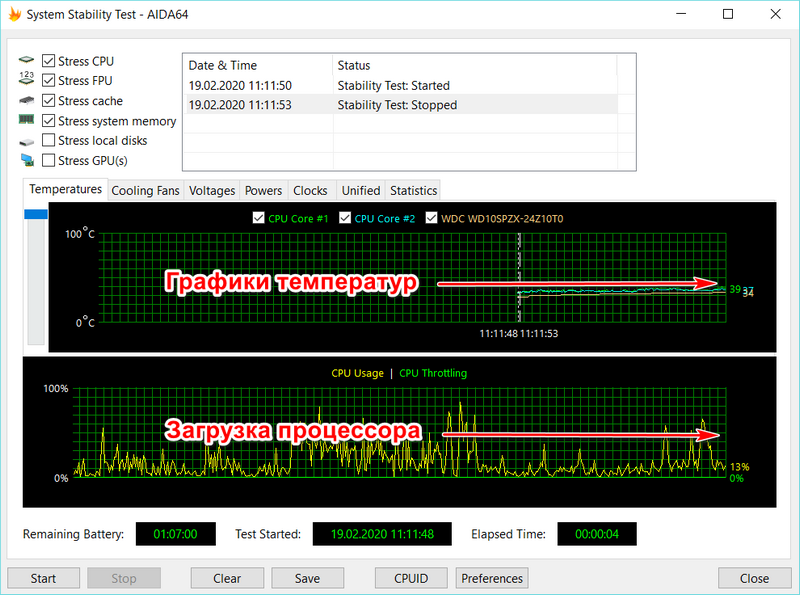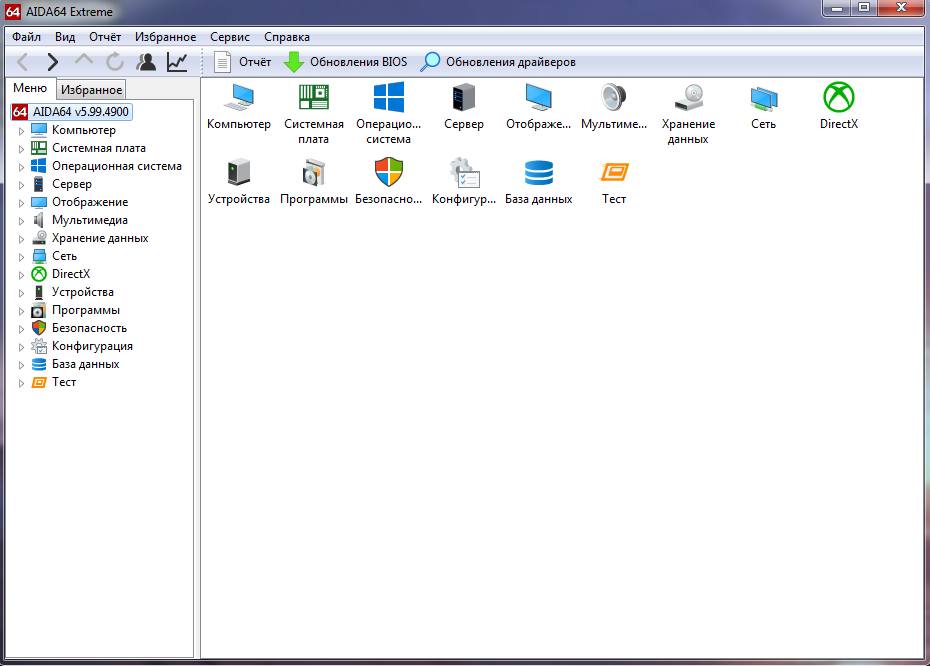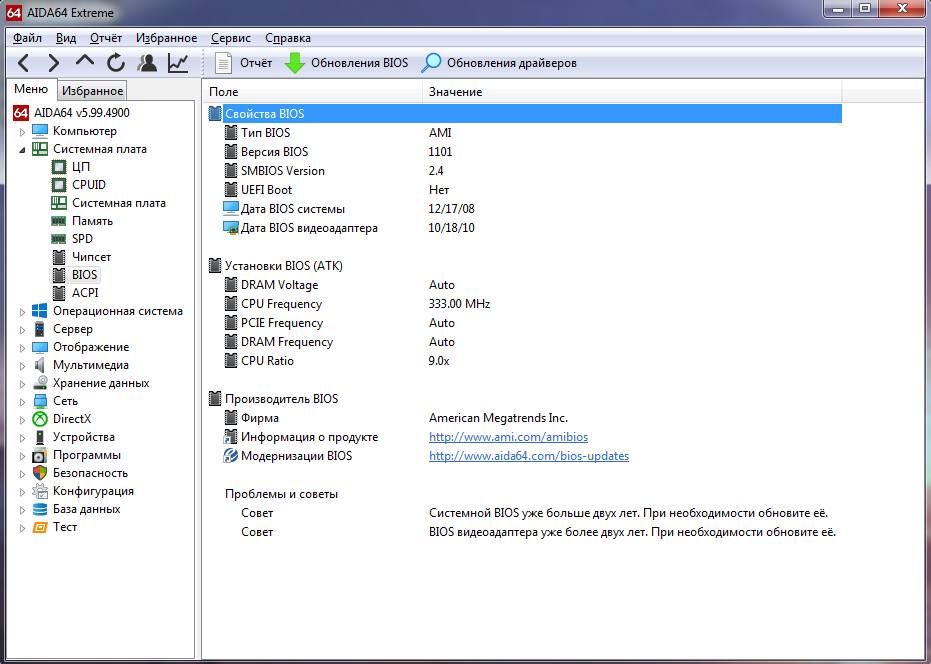aida64 что это такое
Aida64 что это за программа
Aida64 — это программа, представляющая собой мощнейший инструмент диагностики компьютеров. Программа известна довольно давно (многие ее знают под именем Everest) и является наиболее популярной среди подобных.
Аида64 способна дать полную информацию о программной и аппаратной конфигурации компьютера. Проще говоря, при помощи Aida64 любой пользователь может просканировать компьютер и получить данные о «железе», а именно системных платах, модулях памяти, процессорах, аудио- и видеокартах, также остальной «начинке». Кроме того, она покажет пользователю перечень установленного ПО, все характеристики, установленные драйвера, версию ОС и т. д. Помимо предоставления полной информации, программа способна мониторить систему с помощью датчиков, оценить производительность компьютера, температуру, скорость процессора, то есть помимо данных производить полное тестирование, как компьютера, так и сети.
Стоит отметить, что работает она в любой версии Windows, также последних — Windows 8 и Windows Server 2012. Существует и русифицированная версия. Это все делает Aida64 самой востребованной среди пользователей.
Как установить и пользоваться Aida64?
Пользоваться Aida64 очень просто. Однако прежде чем произвести установку, следует обратить внимание на версию программы. Существует четыре варианта, которые ориентированы на различные категории пользователей, оснащенные разными компонентами тестирования.
Aida64 Extreme Edition
Данная версия является наиболее востребованной, так как рассчитана на домашнее использование. Огромный спектр инструментов мониторинга, диагностики и стресс-тестов позволяет отслеживать состояние домашнего ПК. Удобный интерфейс AIDA64 Extreme Edition понятен каждому. Слева располагается древовидное меню с перечнем всех устройств, там же находится список тестов. Но подробнее о ней расскажу дальше.
Aida64 Engineer Edition
Engineer Edition представляет собой версию для коммерческого использования. Обладает таким же набором функций тестирования и диагностики, как и Aida64 Extreme Edition.
Aida64 Business Edition
Aida64 Business Edition — это версия, направленная на помощь в администрировании сетью (малой и средней). Предоставляет пользователям возможность производить удаленно мониторинг и контроль, аудит (с помощью File Scanner) и экспортировать данные базы SQL. Но имеет ряд недостатков, например, отсутствие некоторых видов диагностики «железа», температурных оповещений или тестирования CPU.
Aida64 Network Audition Edition
Как и предыдущая версия, Network Audition Edition рассчитана на управление сетью. Главное отличие от Aida64 Business Edition — это полное отсутствие каких-либо инструментов тестирования.
Выбрав наиболее подходящую версию, а для простого пользователя это — Aida64 Extreme Edition, переходим к установке. Сам процесс не займет много времени. При необходимости регистрации — ввести ключ (из генератора). Сразу после установки откроется меню программы, которым можно смело пользоваться. Надеюсь, вам стало ясно, что это за программа Aida64.
Интерфейс и опции Aida64
Как уже говорилось, интерфейс софта очень удобен и понятен даже начинающему пользователю. Выбрав любое интересующее устройство в меню «Компьютера», вы увидите полную информацию о нем.
Одним из главных является меню «материнки», отображающее данные о важнейших компонентах системы. Здесь несколько подразделов: CPU (информация о процессоре), CPUID (возможности энергосбережения, опции безопасности, активные функции), SPD (данные RAM), BIOS (данные и версия).
В древовидном меню размещены также разделы: программы, безопасность, устройства, сеть, хранение данных, мультимедиа, DirectX. Аида предоставит данные не менее чем о 150 устройствах.
Наиболее часто используемым компонентом программы является тестирование. Сюда входят тестирование диска, диагностика монитора, тест перегревания и стабильности работы системы, производительности.
Проведя диагностику и тестирование, Aida64 выдаст детальный отчет. Для удобства пользователя предусмотрено его сохранение в нужном формате, который можно также отправить по почте.
Если у Вас не получается что то сделать самостоятельно, то советуем обратится в скорую компьютерную помощь — pchelp24.com, приемлемые цены, опытные специалисты, бесплатный вызов и диагностика.
AIDA64 6.00.5100
Общая информация о компьютере
Чаще всего людям нужна обобщенная информация обо всех составляющих ПК, без лишних, второстепенных по значимости параметров. Все это содержится на вкладке «Компьютер».
Системная плата
В этом разделе можно найти расширенную и специфическую информацию обо всех составляющих материнской платы.
Операционная система
Здесь собраны разные параметры Windows, которые помогут не только в информационных целях, но и в поиске и устранении каких-либо программных проблем, например, с конфликтом драйверов.
Сервер
Здесь полезное для себя найдут в первую очередь управляющие локальной сетью, администраторы ПК и учетных записей. Такая категория людей не нуждается в рассмотрении параметров — обычным юзерам они не нужны в принципе. Тут вы сможете найти, какие директории в ОС — общие ресурсы, открытые файлы, параметры безопасности учетной записи, особенности входа пользователями в систему, список, свойства и функции пользователей, свойства локальных и глобальных групп.
Отображение
Здесь находится все, что так или иначе влияет на вывод информации. Это параметры аудиокарты, монитора, рабочего стола, мультимонитора (если подключено больше одного монитора), поддерживаемые режимы видео (разрешение, глубина цвета и частота обновления).
Кроме того, здесь же указана полная информация об OpenGL, GPGPU (технология вычислений на видеокартах, которыми обычно занимается CPU), Mantle (при поддержке этого API — альтернативы DirectX и OpenGL, работающего на видеокартах AMD GCN), Vulkan (двухмерный и трехмерный API).
Шрифты также относятся в этот раздел — помимо их названия сразу же указан их тип, стиль, размер и язык.
Мультимедиа
На подразделы распределены параметры об установленных аудиоустройствах, драйверах, кодеках аудио и видео, синтезации голоса.
Хранение данных
Перечень подключенных жестких дисках, SSD, дисководах (если есть). Тут же можно посмотреть данные о логических дисках (разделы, на которые разбиваются диски).
Стоит выделить подраздел «ATA», где для каждого подключенного диска указаны основные и дополнительные свойства.
Еще одной важной вкладкой будет «SMART», где показано здоровье накопителя — температура, процент невыработанного ресурса, объем записанных данных и общее время работы. Присутствует и таблица с атрибутами и значениями, а также колонка «Статус», которая упрощает понимание состояния каждого атрибута.
Список, свойства, адреса, производители сетевых адаптеров, RAS, IAM, сетевые маршруты, куки и история Internet Explorer.
DirectX
Список DLL-файлов, отвечающих за работу DirectX с подробными свойствами, подробные параметры DirectDraw, Direct3D, DirectSound.
Устройства
Список подключенных к компьютеру устройств, распределенные на типы. Более подробный аналог встроенного в Windows «Диспетчера устройств».
Программы
Автозагрузка (аналог одноименного приложения Виндовс с возможностью удаления ненужного ПО), запланированные задачи (то же самое, что стандартный «Планировщик событий» в Windows, но без возможности управления, создания задач), установленные программы, лицензии, список типов файлов, гаджетов рабочего стола.
Безопасность
В этом разделе пользователь может просматривать данные от защитных компонентов (антивируса, брандмауэра, антишпиона и антитрояна если есть), смотреть какие пакеты обновлений были установлены.
Конфигурация
Различные конфигурационные детали: региональные параметры, окружение (переменные), объемы корзин, хранящихся на разных разделах жестких дисков, свойства системных файлов, список системных папок, события (данные из стандартного приложения «Просмотр событий», двойным щелчком ЛКМ открывается окно со свойствами конкретного события).
База данных
Драйверы БД, серверы, драйверы ODBC.
Информация о показателях разных процессоров — сравнительные данные, нужные преимущественно оверклокерам. Здесь можно найти различные тесты оперативной памяти, процессора и запустить любой из них, нажав на «Старт». По его окончании можно будет увидеть место, отведенное вашему компоненту в перечне устройств.
Проведение тестов и диагностики
Дополнительно в программе есть еще несколько тестов, которые можно запустить для диагностики тех или иных составляющих ПК. Все они располагаются в пункте «Сервис».
Тест диска
Измеряет то, как работает считывание информации с устройств хранения данных разных видов (жестких дисков, SSD, оптических дисков, флешек).
Тест кэша и памяти
Позволяет узнать пропускную способность и задержку кэшей (L1-L4) и памяти.
Тест GPGPU
Набор тестов для измерения производительности GPGPU с использованием технологии OpenCL.
Диагностика монитора
Различные виды тестов для проверки качества работы монитора, поиска битых пикселей и осуществления калибровки.
Тест стабильности системы
Проверка CPU, FPU, GPU, кеша, системной памяти, локальных дисков.
AIDA64 CPUID
Приложение для получения подробной информации о вашем процессоре в режиме реального времени.
Достоинства
Недостатки
Платная программа, триальный срок — 30 дней.
AIDA64 — прекрасная программа для всех пользователей, кто хочет знать как можно больше о каждом элементе своего компьютера. Она полезна и для обычных пользователей, и для тех, кто желает провести или уже произвел разгон своего ПК. Софт служит не только как информационный, но и как диагностический инструмент за счет встроенных тестов и мониторинговых систем. Можно смело считать AIDA64 программой must have для разных категорий юзеров.
Как пользоваться программой Аида 64
Программа Аида 64
Аида 64 – одна из лучших профильных программ для тестирования, диагностики и мониторинга персонального компьютера. Программа очень проста в использовании, предоставляет информацию о системе, а также дает возможность тестирования всех компонентов компьютера. Далее подробней разберемся, как же пользоваться правильно приложением Aida64. Остановимся более подробно на версии Экстрим, которая популярна среди начинающих пользователей.
Начиная с 2010 года, программа стала платной с пробным периодом. Стоимость довольно высока для такого приложения – 40 долларов, однако в сети достаточно просто найти ключ активации для нужной версии. Когда процесс активации будет закончен, перейдем к изучению работы полезного ресурса. Инструкция по применению, равно как и видео по тому, как работать в приложении, находится в сети в довольно большом количестве. Постараемся довольно ёмко ответить на все главные вопросы по работе Aida64.
Функционал Аида64
Какой конфигурацией располагает компьютер? Где посмотреть температурный режим устройств, а также его возможность перегрева при стрессовых нагрузках? Не возникают ли скачки напряжения? На эти и многие другие вопросы отвечает в своей работе ресурс Aida64.
Список функций версии Extreme Edition включает в себя следующее:
Определение оборудования
Самая полная среди аналогичных программ база диагностируемого оборудования нарабатывалась долгое время. Проверить это можно, соблюдая нашу короткую пошаговую инструкцию пользования данной функцией.
Советы по использованию приложения
Следует отметить еще несколько полезных функций программы, которые помогут воспользоваться преимуществами Аида 64.
Программа AIDA64 — что это такое
Программа AIDA64 – это профессиональный инструмент, который позволяет узнать сведения об аппаратных и программных компонентах ПК или ноутбука. С ее помощью возможно протестировать систему на наличие ошибок или неисправностей в работе компонентов, а также посмотреть производительность и стабильность при пиковых нагрузках. Рассмотрим, что представляет собой утилита и об ее основных возможностях.
Версии AIDA64
Скачать AIDA64 можно на официальном сайте. Здесь представлено несколько версий приложения:
Что такое AIDA64
Многие слышали об AIDA64, но что это за программа, мало кто знает. Это приложение от компании FinalWire LTD. Оно позволяет идентифицировать все компоненты ПК или ноутбука, которые работают на базе операционной системы Windows.
Параметры, которые показывает АИДА64, следующие:
Интерфейс приложения состоит из нескольких функциональных разделов, в которых собраны все необходимые инструменты для работы и проверки. В информационном окне можно узнать значения параметров, в том числе текущую нагрузку и температуру.
Возможности AIDA64
Для чего нужна АИДА64? Она позволяет провести тестирование железа ПК, чтобы выявить проблему определенного компонента. Создает искусственную нагрузку на видеокарту, центральный процессор, диски и память, чтобы проверить устойчивость к стрессу и стабильность работы. Подробнее рассмотрим, как протестировать определенные компоненты системы с помощью основных инструментов.
Материнская плата
Чтобы узнать параметры материнской платы, в том числе модель компонента и его производителя, сделайте следующее:
Здесь отображается информация обо всех компонентах, которые нужны в случае, если необходимо заменить ту или иную составляющую. Подробная информация находится в меню «Системная плата» в одноименном пункте.
Здесь можно узнать следующие сведения:
Эта информация пригодится при замене компонентов. В окне информации отображается, число гнезд для процессора, разъем и тип оперативной памяти, размеры системной платы и другие характеристики.
Видеокарта
Инструменты АИДА64 позволяют посмотреть модель, а также узнать о количестве транзисторов, которые встроены в видеокарту. Чтобы узнать все сведения о графическом процессоре, следуйте инструкции:
В разделе «Дисплей» также есть данные о технологиях OpenGL и Vulkan, если они поддерживаются графическим процессором и возможностями ПК.
Оперативная память
Стандартные средства операционной системы Windows дают лишь информацию об объеме оперативной памяти, установленной на ПК или ноутбук. Но с помощью AIDA64 можно узнать более подробные сведения.
Для этого нужно перейти в меню «Системная плата» и выбрать SPD. Окно покажет имя и тип модуля, а также значения тайминга, скорости памяти и ширину модуля.
Драйверы
Приложение показывает информацию об установленных устройствах и их драйверах. Отображение ветки очень похоже на стандартный диспетчер устройств операционной системы. Чтобы его увидеть, нужно перейти в меню «Устройства» в раздел «Устройства Windows».
Откроется список оборудования. Щелкните по нужному устройству, и в окне внизу покажется информация о нем. В разделе «Производитель» есть ссылка на официальный сайт разработчика для скачивания актуальных драйверов.
Температура
АИДА64 показывает температуру видеокарты, центрального процессора и других составляющих материнской платы. Эти сведения пригодятся при разгоне компонента или для выявления причины его перегрева.
Узнать температуру можно, перейдя в раздел «Датчики», который находится в меню «Компьютер». Здесь приводится не только температурные показатели, но и частота вращения кулеров, значение напряжения и мощность, которую потребляет центральный процессор. Данные обновляются каждые несколько секунд.
Важно не допускать нагрева какого-либо компонента свыше 80 градусов, иначе оборудование может сгореть.
Функционал утилиты позволяет вывести показатели температуры на экран ПК. Таким образом, проще следить за перегревом. Чтобы это сделать, следуйте инструкции:
Пользователь может сохранить настройки, а также экспортировать их.
Проверка стабильности системы
Чтобы диагностировать оборудование, утилита проводит стресс-тест производительности и стабильности системы. Проверить можно следующие компоненты:
Все тесты находятся в меню «Сервис». При результате проверки все сведения отображаются в графическом формате.
«Тест стабильности системы» помогает понять, каковы значения показателей температуры выбранных устройств при предельной нагрузке. А также формирует отчет, который можно сохранить в графическом или текстовой формате.
| Рекомендуем! InstallPack | Стандартный установщик | Официальный дистрибутив Aida64 | Тихая установка без диалоговых окон | Рекомендации по установке необходимых программ | Пакетная установка нескольких программ |
|---|
рекомендует InstallPack, с его помощью вы сможете быстро установить программы на компьютер, подробнее на сайте.
AIDA64 – профессиональное приложение, которое является одним из лучших среди аналогов, позволяющих узнать подробные сведения о системе и ее составляющих. Интерфейс приложения локализован, поэтому разобраться с ним сможет даже новичок. Оно имеет широкую базу определяемого оборудования и работает со всеми версиями операционной системы Windows, начиная с XP.
Что за программа AIDA64 и как ее использовать
AIDA64 – программа, позволяющая получить всестороннюю информацию об оборудовании, используемом в компьютере, а также о состоянии этого оборудования. AIDA64 даёт полную информацию о каждом устройстве (в её базах имеется информация по более чем 150 тысячах устройств). Помимо этого, программа способно производить тесты на производительность и стабильность. Предназначена для использования на компьютерах и ноутбуках под управлением операционной системы Microsoft Windows.
Описание программы
AIDA64 наглядно показывает составляющие компоненты используемой машины. К каждому компоненту даётся информация о его работе и состоянии. Помимо этого, любое устройство можно протестировать с помощью средств AIDA64. Программа также показывает сведения об установленной операционной системе, её компонентах и установленном программном обеспечении.
Функции и возможности
Программа AIDA64 предоставляет пользователям следующие возможности:
Версии программы
AIDA64 имеет несколько версий:
Каждая из версий AIDA 64 имеет бесплатную пробную версию (trial) на 30 дней. Если нужно использовать программу и далее, то придётся приобрести платную полную версию (full).
Обзор интерфейса
Основное окно работы с программой AIDA64 Extreme выглядит следующим образом:
Данное окно имеет следующие вкладки:
Любой из пунктов работы с AIDA64, присутствующих на основных вкладках, можно добавить в меню «Избранное», чтобы получить к наиболее часто используемым задачам быстрый доступ.
Как пользоваться AIDA64
Утилита AIDA64 предоставляет пользователю огромное количество информации о компьютере и используемых внутри него устройств, а также позволяет провести тестирование таких важных компонентов как центральный процессор, видеокарта и оперативная память. На простом примере рассмотрим проведение теста чтения из оперативной памяти. Для этого проделайте следующие действия:
Дождитесь окончания теста (занимает от нескольких секунд до одной минуты). После этого отобразятся результаты тестирования (выделены жирном) в основном окне, в сравнении с другими компьютерами. Ниже будет предоставлена подробная информация о пройденном тесте.
Чтобы добавить этот тест в меню «Избранное», щёлкните на нём правой кнопкой мыши и в контекстном меню выберите пункт «Добавить в список избранного»:
Теперь попробуем получить информацию о системе, например, сведения о BIOS. Для этого необходимо перейти во вкладку «Системная плата», где выбираем пункт «BIOS»:
После этого в основном окне AIDA64 будет отображаться такие сведения о BIOS, как его свойства, установки, производитель, а также советы по использованию BIOS.
Таким же способом AIDA64 выводит на экран и другую системную информацию, необходимую пользователю. Для сохранения актуальной информации о компьютере в виде отчёта понадобится: